
Chcesz dodać do zakładek stronę internetową lub witrynę w Safari na iPhonie lub iPadzie? Zakładki sprawiają, że ponowne odwiedzanie witryn i stron internetowych jest bardzo łatwe i są doskonałym sposobem na śledzenie rzeczy w sieci.
Dodawanie zakładek i zarządzanie nimi w Safari jest dość łatwe, ale jeśli nie masz pojęcia, jak z nich korzystać, trafiłeś we właściwe miejsce. Ten artykuł pokaże, jak dodać zakładkę do strony internetowej w Safari na iPhonie lub iPadzie.
Jak dodać stronę internetową do zakładek w Safari na iPhonie i iPadzie
Istnieje więcej niż jeden sposób na dodanie zakładki do strony internetowej w domyślnej przeglądarce Safari i omówimy je tutaj. Rzućmy okiem na niezbędne kroki do tworzenia zakładek:
- Otwórz „Safari” na ekranie głównym iPhone'a lub iPada i przejdź do strony internetowej, którą chcesz dodać do zakładek.
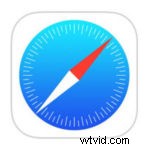
- Dotknij ikony „Udostępnij”, aby wyświetlić arkusz udostępniania na ekranie.
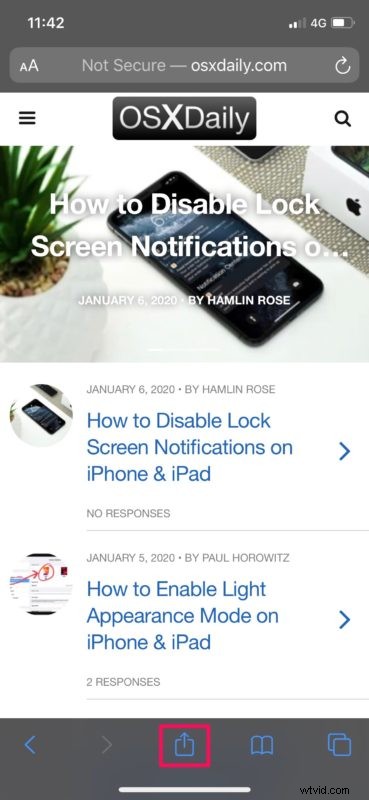
- Tutaj kliknij „Dodaj zakładkę”, jak pokazano na poniższym zrzucie ekranu, aby dodać zakładkę do bieżącej strony internetowej.
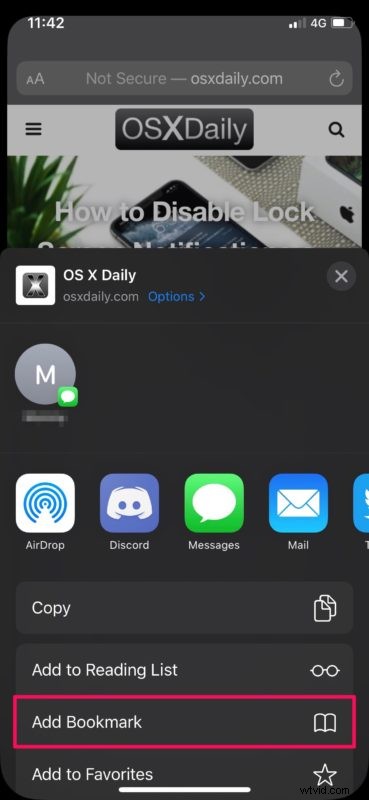
- Alternatywnie możesz nacisnąć i przytrzymać ikonę „zakładki”, jak pokazano poniżej, zamiast korzystać z arkusza udostępniania.
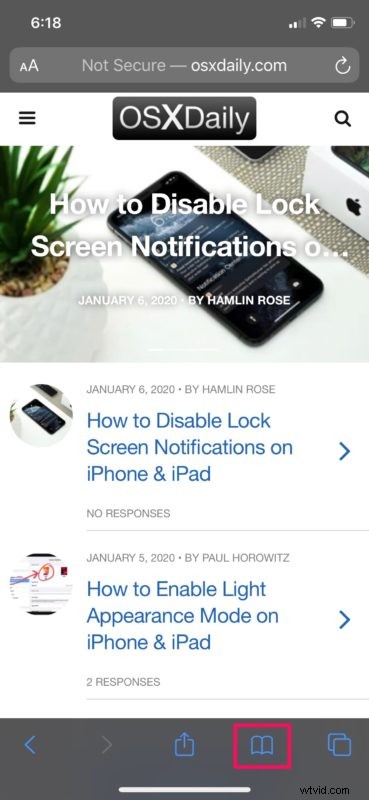
- Jeśli stosujesz tę metodę, dotknij „Dodaj zakładkę”.
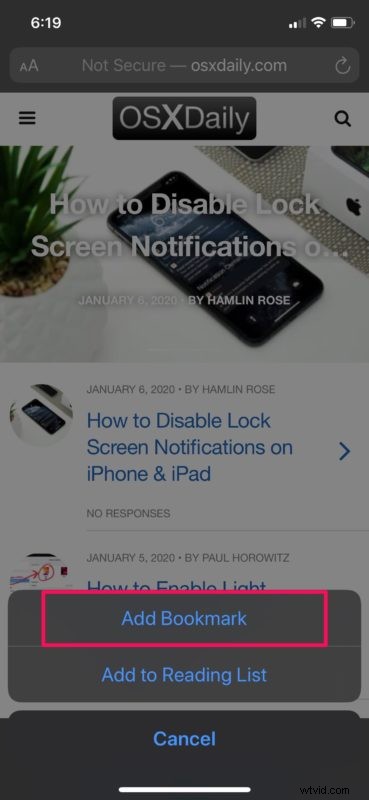
- Od teraz, niezależnie od wybranej metody, procedura pozostaje taka sama. W menu "Dodaj zakładkę" będziesz mógł nadać zakładce nazwę, a nawet wybrać lokalizację, w której chcesz ją zapisać. Domyślnie pokazuje Ulubione jako lokalizację, ale różni się to od Zakładek. Wybierz „Ulubione”.
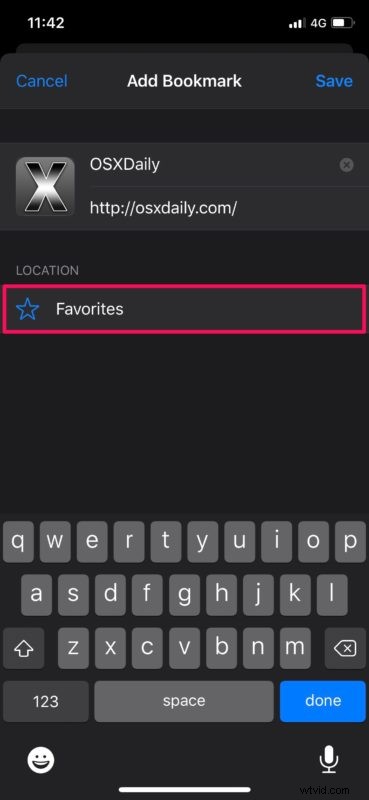
- Teraz dotknij „Zakładki” i naciśnij „Zapisz”, aby użyć tego konkretnego folderu do zapisania strony internetowej z zakładkami.
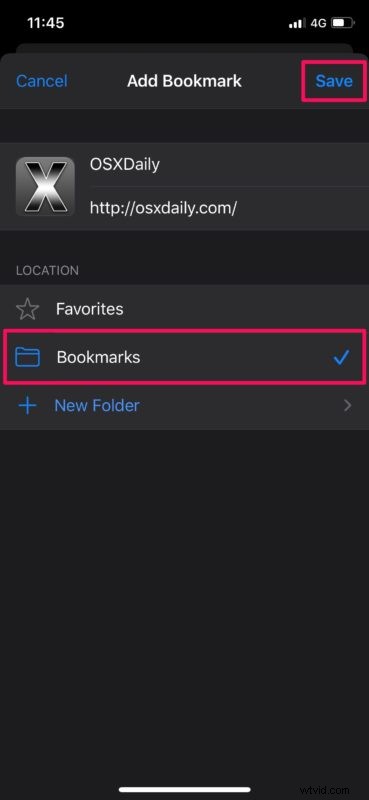
- Jeśli chcesz uzyskać dostęp do swojej zakładki w dowolnym momencie, po prostu dotknij ikony „zakładek”, aby przejść do menu Zakładki, Lista czytelnicza i Historia.
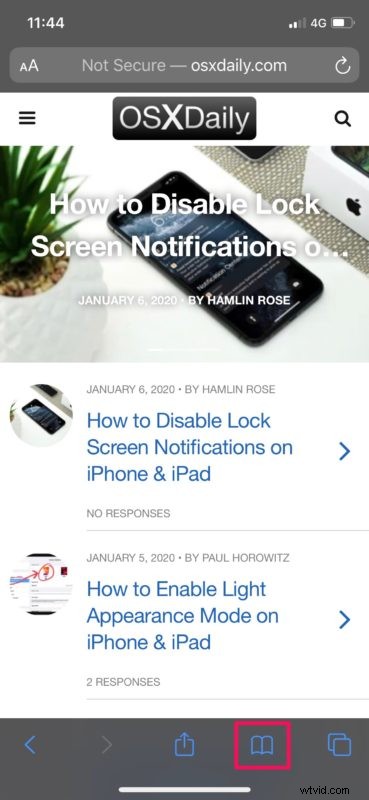
- W sekcji Zakładki zauważysz nowo dodaną stronę internetową dodaną do zakładek.
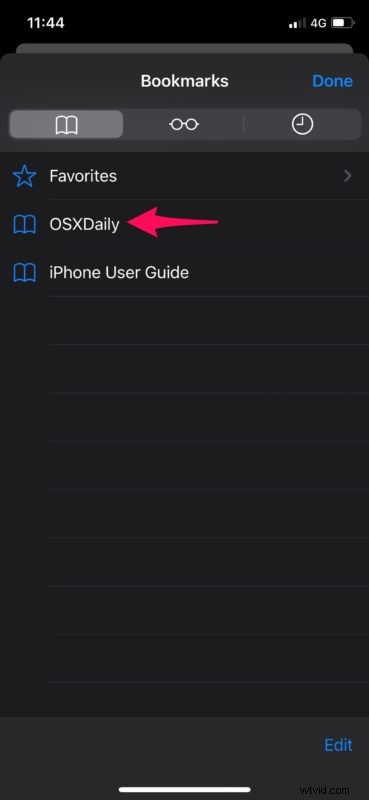
W ten sposób szybko tworzysz zakładki do stron internetowych w Safari na iPhonie i iPadzie.
Jeśli używasz wielu urządzeń Apple, możesz zsynchronizować te zakładki na wszystkich swoich urządzeniach za pomocą usługi iCloud.
W podobny sposób możesz również dodać zakładki do stron internetowych na ekranie głównym iPhone'a lub iPada, aby uzyskać super szybki dostęp do ulubionych stron (jak oczywiście osxdaily.com!).
Dostęp do niektórych linków w witrynie staje się o wiele łatwiejszy dzięki zakładkom. Na przykład, jeśli próbujesz śledzić przesyłkę w FedEx, możesz po prostu dodać stronę do zakładek, dzięki czemu nie musisz wprowadzać numeru śledzenia za każdym razem, gdy odwiedzasz ich witrynę w celu uzyskania aktualizacji. A może chcesz dodać zakładkę do jednego z naszych artykułów, aby ułatwić sobie korzystanie z niego w przyszłości, a może po prostu ogólnie naszą witrynę (oczywiście, że tak!).
Zakładki to nie jedyny sposób na szybki dostęp do stron internetowych w Safari. Gdy tylko ta przeglądarka internetowa zostanie otwarta, użytkownikom są zwykle wyświetlane Ulubione i Często odwiedzane witryny, starannie wyświetlone jako ikony, dzięki czemu można uzyskać dostęp do tych witryn za pomocą jednego dotknięcia. Dodawanie stron internetowych do sekcji Ulubione w Safari jest również dość proste. Z drugiej strony często odwiedzane witryny są automatycznie porządkowane przez Safari w zależności od historii przeglądania, ale często odwiedzane witryny można usunąć w Safari na iPhonie lub iPadzie, jeśli nie chcesz, aby wyświetlały określone witryny.
Wielu internautów codziennie przegląda dziesiątki, a nawet setki stron internetowych, a śledzenie ich jest uciążliwe, jeśli nie korzystasz z funkcji zakładek, którą dostarcza każda przeglądarka internetowa. Biorąc to pod uwagę, dodawanie nowych zakładek różni się nieznacznie w każdej przeglądarce. Jeśli jesteś użytkownikiem iPhone'a lub iPada, najprawdopodobniej surfujesz po Internecie za pomocą Safari, która wychodzi z pudełka z iOS i iPadOS, więc artykuł tutaj będzie dla Ciebie najbardziej odpowiedni. Oczywiście nadal możesz dodawać zakładki do stron internetowych w innych przeglądarkach, takich jak Chrome, Firefox, Edge, Opera, Epic, Brave i niezliczonych innych przeglądarkach internetowych, ale proces jest nieco inny dla każdej z nich.
Czy dodałeś kilka zakładek do Safari, aby uzyskać dostęp do często odwiedzanych stron internetowych? Co myślisz o tej podstawowej funkcji, która jest normą w prawie każdej przeglądarce internetowej? Czy zakładki naprawdę są czymś, z czego korzystasz na co dzień? Upewnij się, że podzielisz się z nami swoimi przemyśleniami i opiniami w sekcji komentarzy poniżej.
